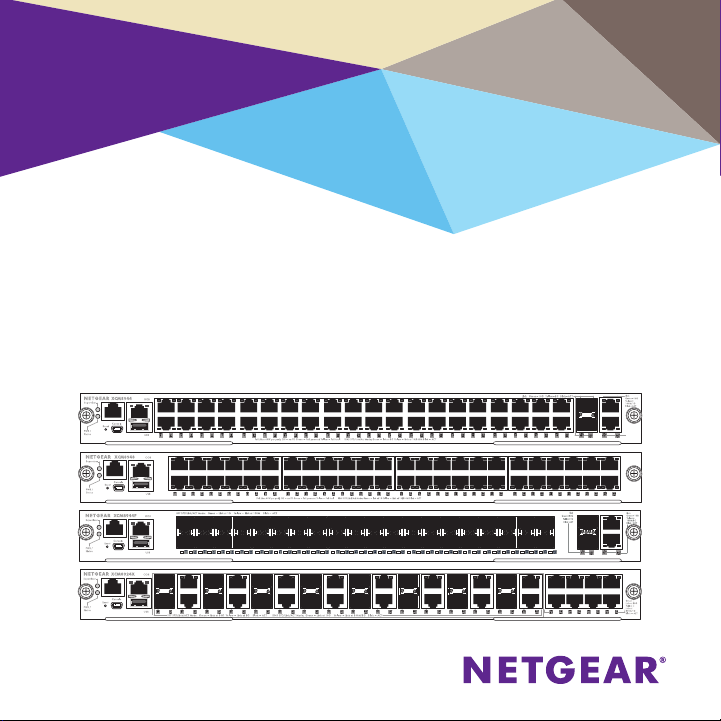
Installation
Commutateurs sur châssis NETGEAR
ProSAFE M6100
XCM8944, XCM8948, XCM8944F, XCM8924X, XCM89P, XCM89UP
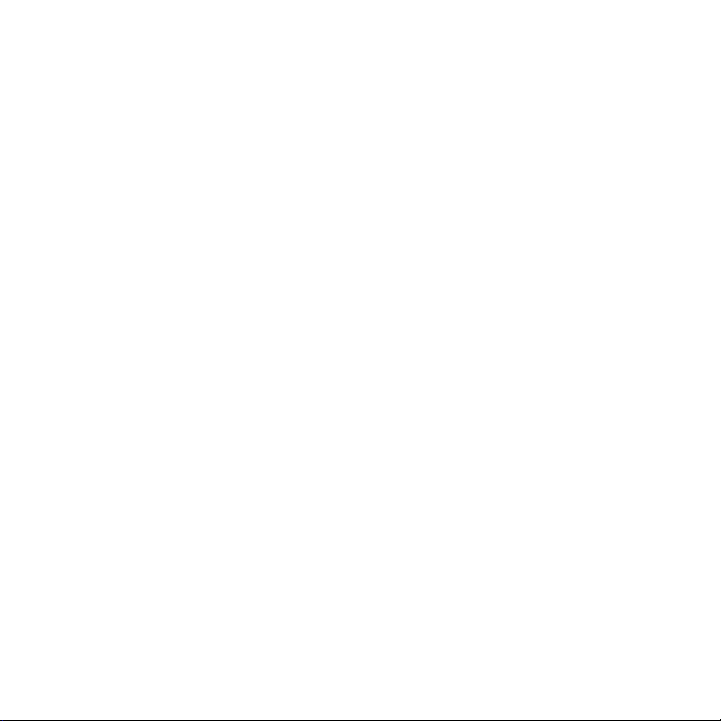
Sommaire
Faces avant de la gamme M6100 .......................................................................... 3
Avant d'installer le commutateur lame .................................................................. 4
Installation du châssis ................................................................................................. 5
Installation du tiroir de ventilation .......................................................................... 6
Installation du commutateur lame .......................................................................... 7
Installation de l'alimentation ..................................................................................... 9
Installation d'une carte PoE (XCM89P) ou UPoE (XCM89UP)
facultative....................................................................................................................10
Configuration du commutateur lame ...................................................................11
2
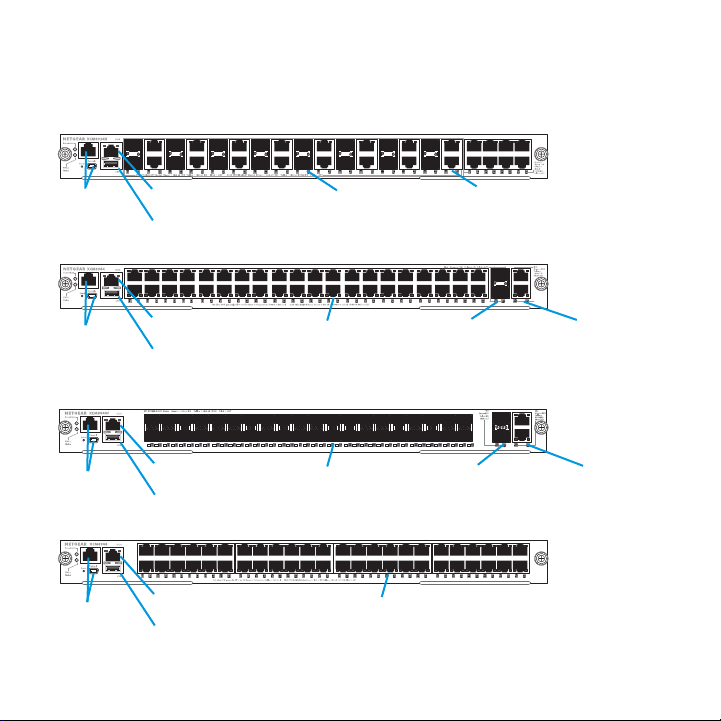
Faces avant de la gamme M6100
XCM8924X
Ports de
console
XCM8944
Ports de
console
XCM8944F
Ports de
console
XCM8948
Ports de
console
Port OoB
Port USB
Port OoB
Port USB
Port OoB
Port USB
Port OoB
Port USB
Ports SFP+ 10 G Ports RJ-45 10 G
Ports RJ-45 1 G Ports SFP+ 10 G
Ports SFP 1 G
Ports RJ-45 1 G
Ports SFP+ 10 G Ports RJ-45 10 G
3
Ports RJ-45 10 G
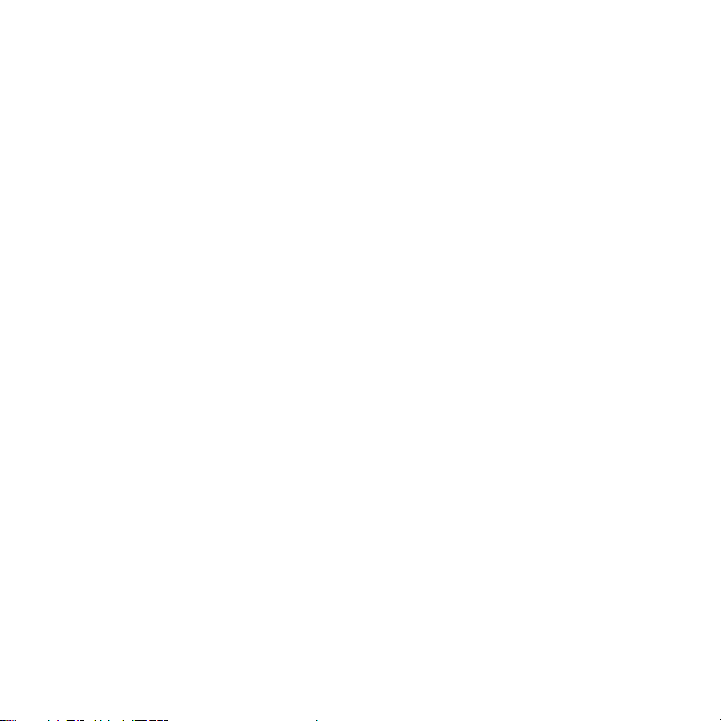
Avant d'installer le commutateur lame
Les commutateurs lame de la gamme M6100 sont prévus pour être
installés dans le châssis de commutateur sur bâti XCM8903. NETGEAR
recommande de fixer le châssis sur bâti XCM8903 avant d'installer les
commutateurs lames. Pour en savoir plus sur l'installation du châssis sur
bâti XCM8903, consultez le Guide d'installation matérielle du XCM8903.
4
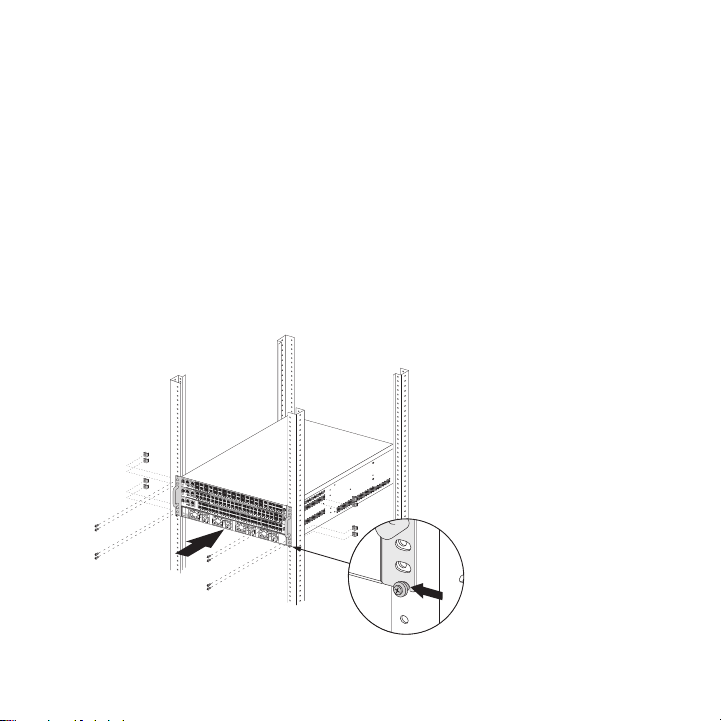
Installation du châssis
Vous pouvez fixer le châssis sur bâti à l'aide d'équerres ou le monter sur
les rails fournis. Pour en savoir plus sur l'installation du châssis sur les rails,
consultez le Guide d'installation matérielle du XCM8903.
¾ Pour fixer le châssis à l'aide d'équerres :
1. Vissez partiellement deux des vis fournies sur le bâti, là où vous
souhaitez fixer la base du châssis.
2. Posez les équerres du châssis sur les deux vis.
Supervisor
XCM8948
OOB
PWR /
Console
Reset
Status
USB
1
2
3
4
5
6
7
8
9
10
11
12
PoE (Max 60W per port): Off = no PD Green = PoE powered Yellow = PoE fault RJ45 SPD/Link/Act Mode: Green = link at 1G Yellow = Link at 10/100M Blink = ACT
13
14
15
16
17
18
19
20
21
22
23
24
25
26
27
28
29
30
31
32
33
34
35
36
37
38
39
40
41
42
43
44
45
46
47
48
5

3. Vissez complètement les vis de manière à bloquer les équerres contre
le bâti.
Installation du tiroir de ventilation
¾ Pour installer le tiroir de ventilation :
1. A l'arrière du châssis, faites glisser le tiroir de ventilation délicatement
jusqu'au fond du logement prévu à cet effet.
Une fois entièrement inséré, le tiroir de ventilation est connecté à
l'alimentation.
2. Vissez le tiroir de ventilation à l'arrière du châssis à l'aide des vis
fournies.
6

Installation du commutateur lame
¾ Pour installer un commutateur lame dans un commutateur sur
châssis de la gamme M6100 :
1. Sélectionnez un emplacement pour le commutateur lame.
2. Si nécessaire, retirez un panneau vierge de l'avant du châssis.
Un panneau vierge doit être installé sur tous les emplacements
inoccupés du châssis. Cela permet de les protéger efficacement
contre les perturbations électromagnétiques et de maintenir une
bonne circulation de l'air à l'intérieur du châssis.
3. Retirez le commutateur lame de son emballage antistatique.
ATTENTION : Pour éviter d'endommager l'appareil à cause d'une
décharge électrostatique, touchez uniquement le
commutateur au niveau du rail métallique et du
panneau avant. Ne touchez jamais les composants du
circuit imprimé ou les broches des connecteurs.
4. Vérifiez que les loquets d'injection/éjection du commutateur lame
sont ouverts.
5. Insérez le commutateur lame dans son emplacement tout en veillant à
laisser les loquets d'injection/éjection ouverts.
ATTENTION : Si les loquets d'injection/éjection sont en position
fermée, vous ne devez pas insérer le commutateur
lame dans son emplacement.
7

6. A deux mains, poussez les deux loquets vers le centre du
commutateur lame comme indiqué sur l'illustration.
Supervisor
XCM8948
OOB
PWR /
Console
Reset
Status
USB
1
2
3
4
5
6
7
8
9
10
11
12
PoE (Max 60W per port): Off = no PD Green = PoE powered Yellow = PoE fault RJ45 SPD/Link/Act Mode: Green = link at 1G Yellow = Link at 10/100M Blink = ACT
13
14
15
16
17
18
19
20
21
22
23
24
25
26
27
28
29
30
31
32
33
34
35
36
37
38
39
40
41
42
43
44
45
46
47
48
7. Manuellement, ou à l'aide d'un tournevis, vissez complètement les vis du
panneau avant sur chaque loquet dans le sens des aiguilles d'une montre.
La bande jaune autour des vis imperdables n'est plus visible une fois
qu'elles sont vissées complètement.
ATTENTION : Ne serrez pas trop les vis et évitez d'endommager les têtes
de vis.
8

Installation de l'alimentation
¾ Pour installer l'alimentation :
1. Faites glisser délicatement l'alimentation dans la baie prévue à cet
effet jusqu'à ce qu'elle s'enclenche.
Poignée de verrouillage
ATTENTION : Evitez de cogner l'alimentation contre la paroi arrière
du système. Fixez l'alimentation dans la baie à l'aide de
la poignée de verrouillage.
2. Répétez l'étape 1 pour installer chaque alimentation supplémentaire.
9

3. Une fois toutes les alimentations installées, branchez un cordon
d'alimentation CA à la prise de courant CA située en dessous de
chaque alimentation.
AVERTISSEMENT : Vérifiez que la prise de courant est correctement
mise à la terre avant de brancher le cordon
d'alimentation CA.
Installation d'une carte PoE (XCM89P) ou
UPoE (XCM89UP) facultative
Vous pouvez installer une carte PoE (XCM89P) ou UPoE (XCM89UP)
facultative sur les commutateurs lames XCM8944 et XCM8948.
¾ Pour installer une carte PoE (XCM89P) ou UPoE (XCM89UP)
facultative :
1. Retirez le commutateur lame du châssis.
10

2. Connectez la carte et fixez-la à l'aide de vis, comme indiqué sur
l'illustration.
Configuration du commutateur lame
Vous pouvez gérer le commutateur via son interface de gestion Web, ou à
l'aide de l'interface de ligne de commande (CLI) via un port de console. Ce
guide vous montre comment configurer le commutateur via l'interface de
gestion Web. Il explique également comment utiliser la méthode CLI pour
déterminer l'adresse IP attribuée par DHCP ou ezconfig pour attribuer une
adresse IP statique. Pour en savoir plus sur la gestion via l'interface de ligne
de commande, consultez le Manuel de référence pour l'interface de ligne
de commande M6100 et le Manuel de l'administrateur du logiciel M6100.
11

Lorsque vous configurez votre commutateur, connectez l'ordinateur à l'un
des ports numérotés sur le panneau avant. Lors de la configuration initiale du
commutateur, n'effectuez pas de branchement sur un port hors-bande (OoB).
Remarque : Vous pourrez utiliser le port hors-bande (OoB) pour gérer
le commutateur une fois que ce dernier aura été configuré
pour votre réseau. Pour en savoir plus sur la gestion du
commutateur à l'aide du port OoB, consultez le Manuel de
référence pour l'interface de ligne de commande M6100 et le
Manuel de l'administrateur du logiciel M6100.
Pour configurer le commutateur via la gestion Web, suivez la méthode
appropriée en fonction de la configuration de votre ordinateur Windows :
• L'ordinateur est en mode client DHCP sans serveur DHCP.
• L'ordinateur utilise une adresse IP statique.
• L'ordinateur est en mode client DHCP avec serveur DHCP.
Ordinateur en mode client DHCP sans serveur
DHCP
Par défaut, le commutateur adopte l'adresse IP 169.254.100.100 et le
masque de sous-réseau 255.255.0.0. En mode client DHCP sans serveur
DHCP, le commutateur se trouve sur le même sous-réseau que la carte
réseau de l'ordinateur. Utilisez cette valeur IP pour vous connecter au
commutateur.
12

Ordinateur doté d'une adresse IP statique
Lorsque ce mode est activé pour l'ordinateur, une adresse IP statique doit
également être attribuée au commutateur. Pour attribuer une adresse IP
statique, connectez un poste de travail ou un terminal VT100/ANSI à l'un
des ports de console du commutateur. Des câbles sont fournis (un câble
port mini-USB et un câble droit RJ-45).
¾ Pour configurer le commutateur :
1. Lancez un programme d'émulation de terminal.
2. Connectez votre ordinateur à un port de console mini-USB ou RJ-45
sur le panneau avant de la lame.
Utilisez le CD d'installation pour installer le pilote USB sur l'ordinateur.
Remarque : Vous devrez peut-être installer le pilote de port série USB
disponible sur le CD avant de pouvoir vous connecter au
commutateur à l'aide du port mini-USB de l'ordinateur.
13

3. Configurez le programme d'émulation de terminal avec les paramètres
suivants :
• Débit en bauds. 115 200 bit/s
• Bits de données. 8
• Parité. Aucune
• Bit d'arrêt. 1
• Contrôle de flux. Aucun
4. A l'invite de commande User: (Utilisateur), connectez-vous au
commutateur avec le nom d'utilisateur admin (administrateur), puis
appuyez sur Entrée.
5. Lorsque vous êtes invité à saisir un mot de passe, appuyez sur la
touche Entrée.
Aucun mot de passe n'est requis pour la configuration initiale.
6. A l'invite de commande suivante, saisissez ezconfig, puis appuyez sur
Entrée.
L'utilitaire ezconfig s'exécute alors dans le commutateur.
7. Configurez votre adresse IP statique et masque de sous-réseau à
l'aide de l'exemple suivant.
Remarque : Vérifiez que l'adresse IP de commutateur sélectionnée se
trouve dans le même sous-réseau que l'ordinateur.
14

151617


8. Connectez votre ordinateur à l'un des ports numérotés sur le panneau
avant du commutateur.
9. Saisissez l'adresse IP que vous avez configurée dans le champ
d'adresse d'un navigateur.
Un écran de connexion s'affiche.
10. Saisissez admin (administrateur) comme nom d'utilisateur et laissez le
champ de mot de passe vide.
11. Cliquez sur le bouton Login (Connexion).
L'écran d'informations système apparaît.
12. Configurez le commutateur pour votre réseau.
Pour en savoir plus sur les paramètres et les options de configuration,
consultez le Manuel de l'administrateur du logiciel M6100.

Ordinateur en mode client DHCP avec serveur
DHCP
Par défaut, le commutateur est configuré comme client DHCP afin
d'obtenir son adresse IP auprès d'un serveur DHCP sur le réseau connecté.
Vous devez accéder au commutateur à partir du port de console mini-USB
ou RJ-45.
¾ Pour configurer le commutateur :
1. Vérifiez que le commutateur est connecté à un serveur DHCP.
2. Lancez un programme d'émulation de terminal.
3. Connectez votre ordinateur à un port de console mini-USB ou RJ-45
sur le panneau avant de la lame.
4. Configurez le programme d'émulation de terminal avec les paramètres
suivants :
• Débit en bauds. 115 200 bit/s
18

• Bits de données. 8
• Parité. Aucune
• Bit d'arrêt. 1
• Contrôle de flux. Aucun
5. Saisissez la commande show ip interface vlan
<management VLAN ID>, puis appuyez sur Entrée. Par défaut,
l’ID de gestion VLAN est 1.
Un écran s'affiche et indique l'adresse IP du commutateur actif.
6. Connectez votre ordinateur à l'un des ports numérotés sur le panneau
avant du commutateur.
7. Sur l'ordinateur connecté au commutateur, saisissez l'adresse IP du
commutateur dans la barre d'adresse du navigateur.
Un écran de connexion s'affiche.
8. Saisissez admin (administrateur) comme nom d'utilisateur et laissez le
champ de mot de passe vide.
9. Cliquez sur le bouton Login (Connexion).
L'écran d'informations système apparaît.
10. Configurez le commutateur pour votre réseau.
Pour en savoir plus sur les paramètres et les options de configuration,
consultez le Manuel de l'administrateur du logiciel M6100.
19

Assistance technique
Merci d'avoir choisi les produits NETGEAR. Après l'installation, notez le numéro de série
inscrit sur l'étiquette de votre appareil. Il vous sera nécessaire pour enregistrer votre produit
à l'adresse https://my.netgear.com. Vous devez enregistrer votre produit avant de pouvoir
utiliser l'assistance téléphonique de NETGEAR . NETGEAR vous recommande d'enregistrer
votre produit sur le site Web de NETGEAR .
Pour contacter NETGEAR et obtenir de l'assistance, rendez-vous sur
http://support.netgear.com/general/contact ou composez le 1-888-NETGEAR (Etats-Unis
uniquement). Pour connaître les numéros de téléphone dans les autres pays, rendez-vous sur
http://support.netgear.com/general/contact/default.aspx.
Pour obtenir des mises à jour de produits et accéder au support Web, rendez-vous à l'adresse
http://support.netgear.com.
NETGEAR vous recommande d'utiliser uniquement les ressources d'assistance officielles de
NETGEAR.
Vous pouvez télécharger le manuel de l'utilisateur en ligne à l'adresse
http://downloadcenter.netgear.com ou via un lien dans l'interface utilisateur du produit.
Marques commerciales
NETGEAR, le logo NETGEAR et Connect with Innovation sont des marques commerciales
et/ou des marques déposées de NETGEAR , Inc. et/ou des filiales de NETGEAR aux Etats-Unis
et/ou dans d'autres pays. Les informations sont sujettes à changement sans préavis.
© NETGEAR, Inc. Tous droits réservés.
Conformité
Consultez la déclaration de conformité UE actuelle à l'adresse :
http://support.netgear.com/app/answers/detail/a_id/11621/.
Pour obtenir les informations relatives à la conformité légale, rendez-vous à l'adresse :
http://www.netgear.com/about/regulatory/.
NETGEAR, Inc.
350 East Plumeria Drive
San Jose, CA 95134, Etats-Unis
Mars 2015
